パソコンの右クリックの使い方を知っていますか。パソコンを右クリックするといろいろなメニューが表示されます。
この記事では、パソコンの右クリックの使い方について説明します。
■ クリックの種類
- 「クリック」は、アプリケーション、スタートメニューなどを選択したりするのに使います。
- 「ダブルクリック」は、ファイルやアプリケーションを起動、実行する時に使います。
- 「右クリック」は、デスクトップ、ファイル、画像などで右クリックすることでメニューがでます。
デスクトップを右クリック
デスクトップの何もないところで右クリックするとどうなるでしょうか?
図のようなメニューが表示されます。
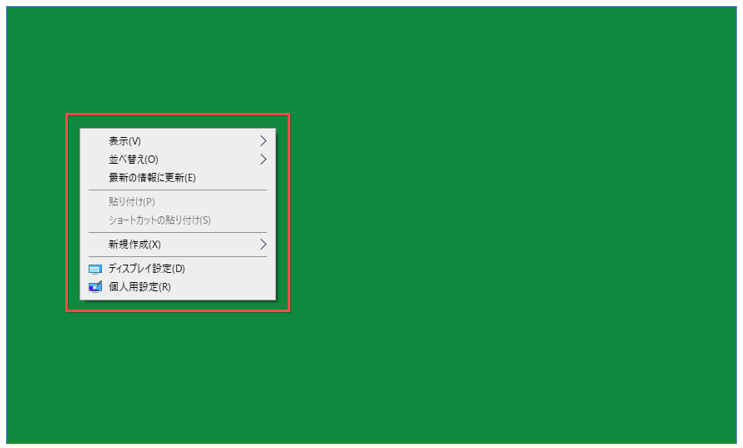
主なメニューの説明をすると次のようになります。
表示\(\cdots\)アイコンに関する項目が表示されます。
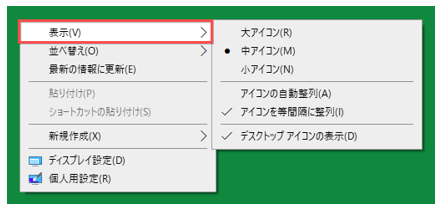
並べ替え\(\cdots\)アイコンを並べ替えの項目が表示されます。
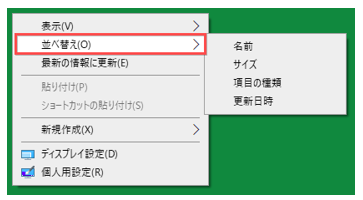
新規作成\(\cdots\)新しいフォルダーやショートカットの項目が表示されます。

フォルダーやファイルを右クリック
フォルダーやファイルの上で「右クリック」すると、次のようなメニューが表示されます。
フォルダーやファイルの種類によって、表示されるメニューに多少の違いがあります。
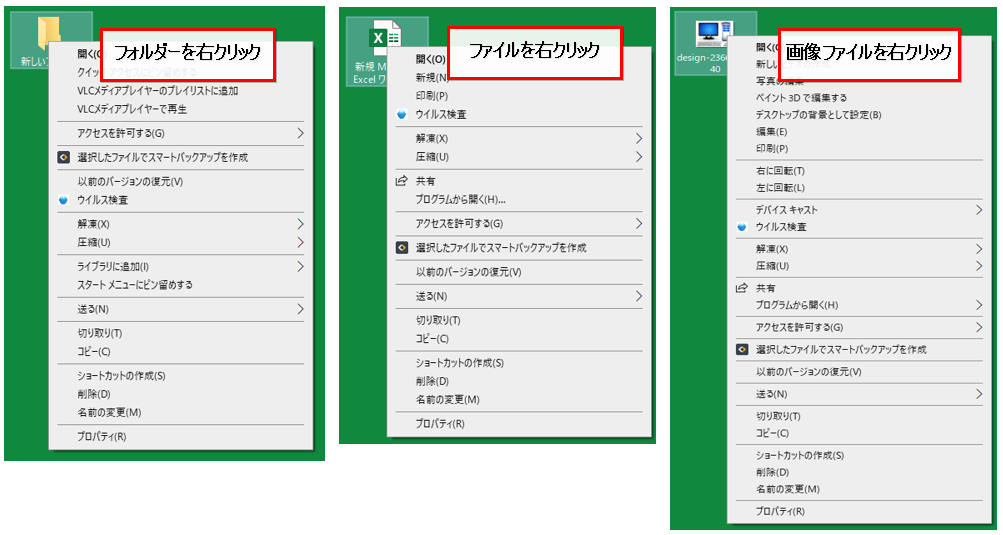
インターネット上の画像を右クリック
インタネット上にある写真や画像を右クリックすると、パソコンに保存したりすることができます。
「名前を付けて画像を保存」をクリックすると、保存先がでますので自分の好きなところへ保存します。
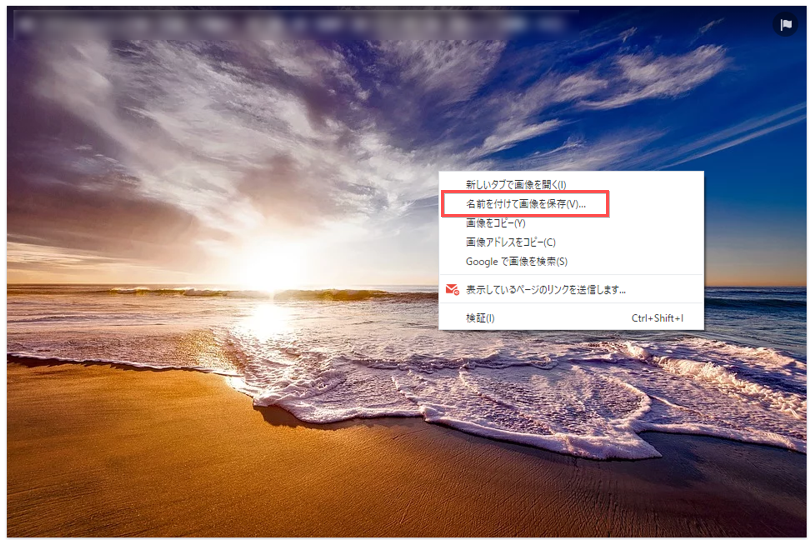
右クリックで印刷
インターネットで情報を調べたり、素敵なイラストや画像を見つけたときなどに、ちょっと印刷したいときがあります。
そんな時に、簡単に使える印刷方法を説明します。
ここで使用しているブラウザは、GoogleChromeですがエッジでも同じように使うことができます。
パソコンとプリンターが、USBケーブルや無線LANなどで接続されていることが前提になります。
インターネットの画面を印刷する
操作手順
印刷したいものが見つかったら、画面の何もないところを「右クリック」します。
メニューがでるので、印刷をクリックします。
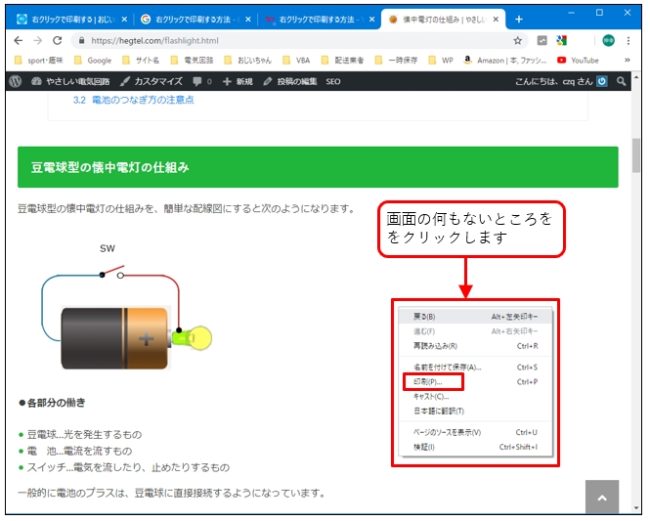
プレビュー画面になります。
ページの枚数と現在のページの位置が分かります。
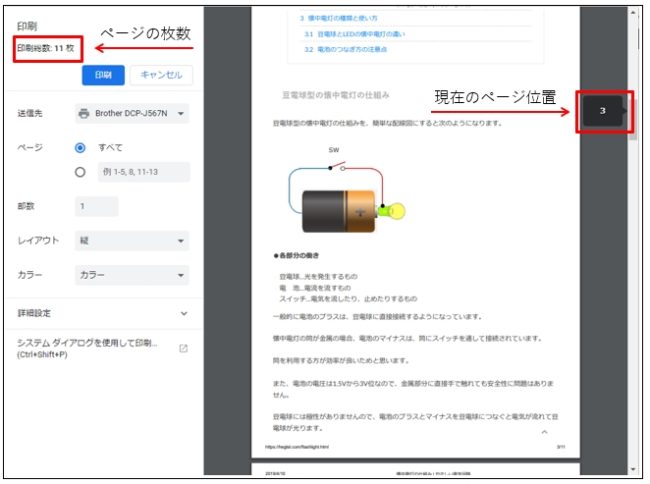
印刷の設定
図のように印刷の設定ができるので、設定をしたら「印刷」をクリックします。
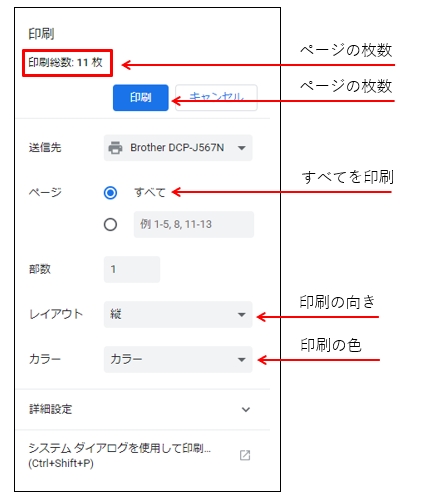
印刷ページの設定方法
例えば、3ページ目だけ印刷したいときは、図のようにします。
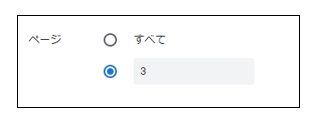
例 1ページと3ページだけ印刷したい時は 四角の中に 1,3 のようにカンマで区切って数字を入れます。
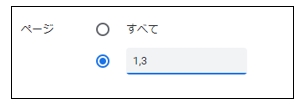
「詳細設定」をクリックすると次のようになります。
プルダウンで用紙のサイズなどを、変更することができます。
「基本設定」をクリックすると、元に戻ります。
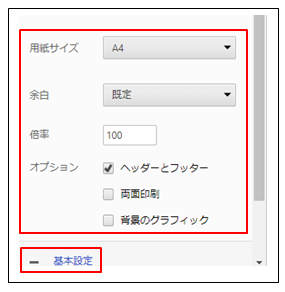
表示されているページを変えるには、右側にあるスライドバーで移動することができます。
パソコンとプリンターが正常に接続されていれば、「印刷」ボタンをクリックすれば印刷ができます。